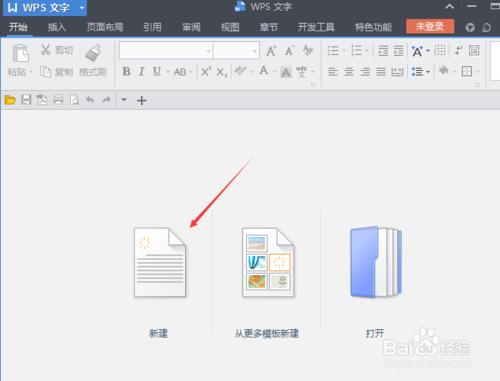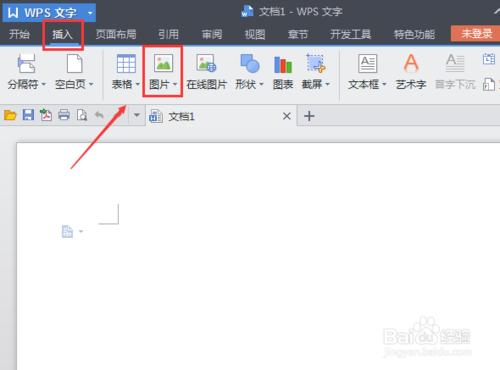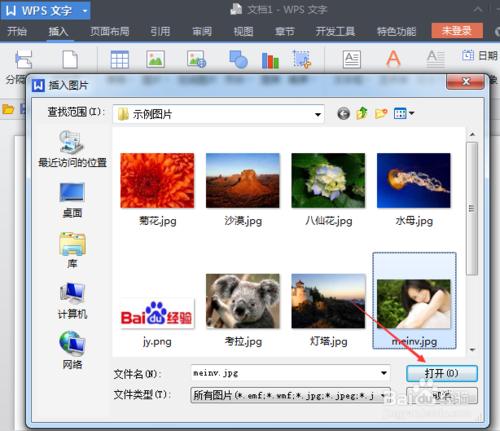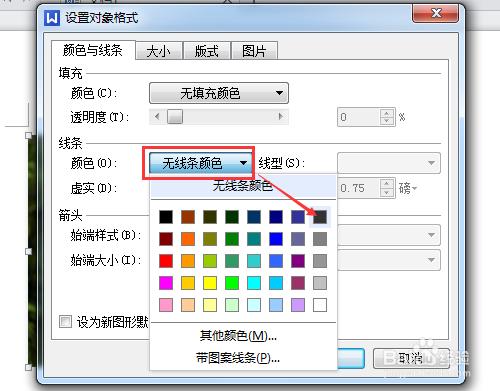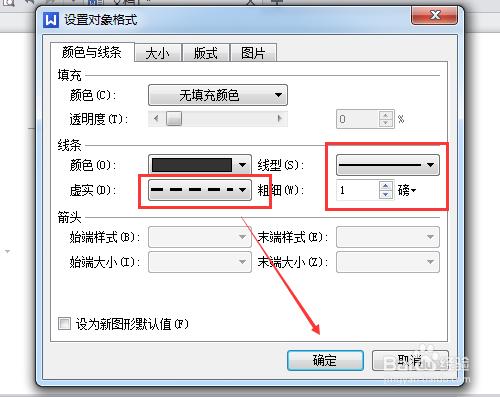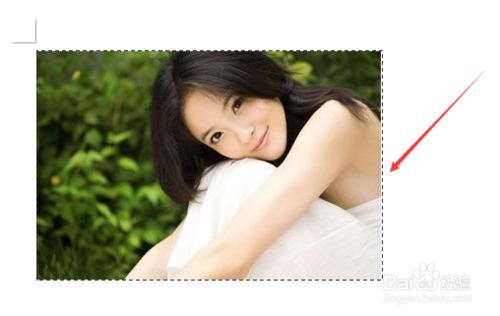怎麼使用wps添加圖片邊框。有時候圖片沒有邊框,插入到wps文字裡看起來不是很好看。其實在wps裡,可以自己給插入的圖片添加邊框的。很多朋友都不會吧。下面我就來說說
工具/原料
wps文字
添加圖片邊框
wps怎麼給圖片添加邊框
雙擊打開wps文字文檔,然後點擊wps界面的新建按鈕,如下圖所示。
在新建的wps文字的菜單欄上點擊插入選項,然後選擇插入選項卡下面的圖片,如下圖所示。
在彈出的插入圖片對話框裡,找到圖片的路徑,然後選擇要插入的圖片,點擊打開按鈕,如下圖所示。
在wps裡插入圖片後,選擇該圖片,然後點擊鼠標右鍵,選擇彈出菜單的設置對象格式選項,如下圖所示。
在彈出的設置對象格式對話框裡,我們可以看到關於圖片線條的。這樣我們要先點擊顏色後面的下拉框設置線條顏色,在打開的顏色方框裡選擇需要的顏色,如下圖所示。
注意:只有先設置了邊框線條顏色後,才能設置線條的虛實和線形。如下圖所示。
設置好邊框線條的顏色後,我們可以根據自己需要來依次設置邊框線條的虛實和線型,粗細,然後點擊確定,如下圖所示。
設置好後,wps裡插入的圖片就成功添加了圖片邊框,如下圖所示。
注意事項
本人的經驗是實實在在的經歷實踐過的。如有幫助到您請給我投上一票或分享給有需要的朋友。如果和你操作的不一樣請注意看本驗的細節部分是不是和你的一樣。如果您有不同看法意見的請留言本人非常樂意與您交流